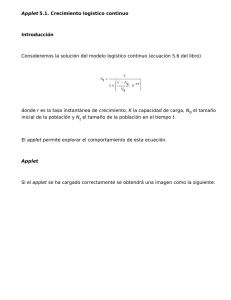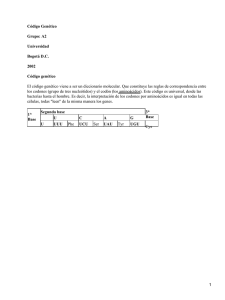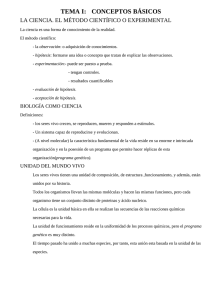Manual de usuario
Anuncio
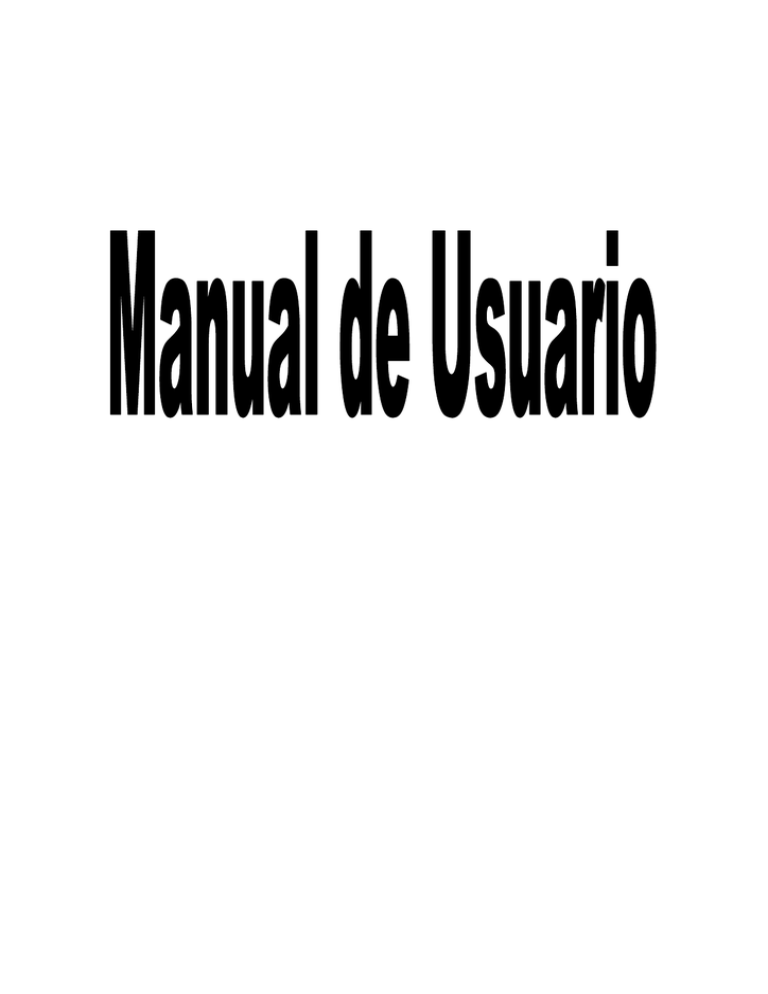
Instalación Al tratarse de un tutorial Web es necesario contar con una conexión a Internet y con un explorador para poder consultarlo, así mismo para poder utilizar los applets es necesario tener instalada una consola Java, puede descargarse gratuitamente de la página Web http://java.sun.com así mismo existe un enlace a esta página desde la página donde se encuentra el applet que resuelve el problema del viajante. Para poder visualizar correctamente el applet del TSP es necesario contar con la versión 1.4.2 como mínimo. 1.1. Manual de uso del sistema El sistema es un tutorial Web por lo tanto se utiliza navegando por él de la misma manera que se navega por cualquier página en Internet, pinchando en los enlaces. En algunas páginas hay applets en Java y es en estos donde tiene sentido explicar su funcionamiento. 1.1.1. Applet Máximo Función En este applet podemos distinguir dos zonas: En la parte superior se encuentra una rejilla en la que se encuentra la gráfica de la función de la cual estamos intentando calcular el máximo, la gráfica es la línea azul. Las líneas verticales de color verde representan a los individuos de la población y la línea vertical roja representa al mejor individuo de la población. En la parte inferior se encuentra la botonera que controla la ejecución del algoritmo genético. El botón empezar, como su nombre indica hace que el algoritmo genético comience a ejecutarse, por sí mismo no se detendrá aunque haya alcanzado ya la mejor solución. El botón parar detiene la ejecución del genético, no importa si ha alcanzado la mejor solución o no lo ha hecho. El botón paso a paso nos permite ir ejecutando el genético de la forma que indica su nombre. En este applet un paso consiste en la creación de una nueva población. El botón reiniciar nos permite generar una población inicial aleatoria que podemos usar para a partir de ella que el genético evolucione y busque la solución. En este applet se trata de mostrar como es un espacio de búsqueda, conjunto de posibles soluciones al problema que se nos plantea, y como los individuos de un algoritmo genético van explorándolo. Es importante destacar la diferencia de los algoritmos genéticos con otros métodos de búsqueda, otros métodos van explorando las soluciones una por una mientras que en un algoritmo genético se van explorando en paralelo, es decir que se puede llegar a tener una por cada individuo de la población, aunque es posible que no sean tantas al poder existir individuos repetidos. 1.1.2. Applet Máximo Función Detallado En este applet también se pueden distinguir dos partes: En la parte superior se encuentra la representación gráfica de los elementos de la población, los individuos utilizan una codificación binaria los genes que son 1 están representados mediante el color azul y los que son 0 mediante el color amarillo. Cada fila vertical de genes es un individuo de la población, simplemente contando vemos que son 16 individuos, las filas verticales vacías de la derecha son un contenedor en el que se irán almacenando los individuos que formarán la nueva población. Debajo de esto se encuentra una rejilla en la que se encuentra la gráfica de la función de la cual estamos intentando calcular el máximo, la gráfica es la línea azul. Las líneas verticales de color verde representan a los individuos de la población y la línea vertical roja representa al mejor individuo de la población. Cuando pulsamos el botón Empezar el genético comienza a ejecutarse, en primer lugar aplica elitismo al mejor individuo de la población. A continuación realiza lo mismo con el segundo mejor individuo de la población, la población actual está ordenada de mejor a peor, de individuos con más fitness a individuos con menos. Con estos dos pasos podemos ver que ya tenemos los dos primeros individuos de la nueva población. A continuación se seleccionan dos individuos de la población mediante la regla de la ruleta, éstos son los denominados padres. Se establece el punto en el que van a ser cruzados o en el caso de que no se supere la probabilidad de cruce se dirá que no se cruzan y entonces sus hijos serán iguales a ellos. A continuación se cruzan los padres dando lugar a los hijos, se puede observar q el primero de los hijos tiene la parte del padre 1 que queda por encima de la línea de cruce y la parte del padre 2 que queda por debajo de esa línea y que el segundo hijo tiene las partes contrarias. El siguiente paso es la mutación de los nuevos individuos creados, se utiliza una mutación de inversión, es decir, se seleccionan un gen del individuo y invierte su valor, si valía 0 pasa a valer 1 y viceversa. Si no se supera la probabilidad de mutación no se produce ninguna inversión. A continuación estos nuevos individuos creados se añaden a la nueva población. Se van repitiendo estos mismos pasos hasta que tenemos una nueva población completa. Entonces la nueva población sustituye a la población actual. En este momento hemos creado una nueva generación, estos pasos se repetirán tantas veces como nuevas poblaciones queramos crear. En la parte inferior se encuentra la botonera que controla la ejecución del algoritmo genético. El botón empezar, como su nombre indica hace que el algoritmo genético comience a ejecutarse, por sí mismo no se detendrá aunque haya alcanzado ya la mejor solución. El botón parar detiene la ejecución del genético, no importa si ha alcanzado la mejor solución o no lo ha hecho. El botón paso a paso nos permite ir ejecutando el genético de la forma que indica su nombre. En este applet un paso es cada una de las situaciones explicadas más abajo, es decir: aplicar elitismo, seleccionar padres, cruzar padres … El botón reiniciar nos permite generar una población inicial aleatoria que podemos usar para a partir de ella que el genético evolucione y busque la solución. 1.1.3. Applet TSP En este applet podemos distinguir dos zonas: En la zona de la izquierda podemos ver a los individuos de la población y a sus costes asociados, el coste de un individuo es la suma de las distancias recorridas por un viajante de comercio al realizar el camino que representa ese individuo. Esta zona se puede variar mediante el uso del botón Cambiar Vista, si lo pulsamos una vez pasaremos a la vista que nos muestra al mejor individuo de la población. Y si desde esta vista volvemos a pulsar el botón cambiar vista, pasaremos a la vista en la que podemos ver las gráficas de evolución del fitness del mejor individuo y del fitness medio, media de los fitness de los individuos de la población. Es importante destacar que como estamos aplicando elitismo el fitness del mejor será una función creciente. En la parte de la derecha tenemos la botonera del applet que nos permite interactuar con la ejecución del algoritmo genético. El botón empezar, como su nombre indica hace que el algoritmo genético comience a ejecutarse, por sí mismo no se detendrá aunque haya alcanzado ya la mejor solución. El botón parar detiene la ejecución del genético, no importa si ha alcanzado la mejor solución o no lo ha hecho. El botón paso a paso nos permite ir ejecutando el genético de la forma que indica su nombre. En este applet un paso consiste en la creación de una nueva población. El botón reiniciar nos permite generar una población inicial aleatoria que podemos usar para a partir de ella que el genético evolucione y busque la solución. El botón Cambiar Vista nos permite alternar entre las 3 vistas comentadas previamente. El botón borrar grafo elimina todas las ciudades insertadas y los caminos entre ellas y deja vacía el área para poder insertar nuevos problemas. En el edit generación nos muestra el número de generación en la que nos encontramos. Y los dos controles de selección que se encuentran a continuación nos permiten modificar el tipo de cruce y el tipo de mutación a aplicar en el genético. En la página donde se encuentra insertado el applet se puede consultar en que consiste cada tipo de cruce o cada tipo de mutación. Para insertar ciudades en el grafo solo es necesario hacer clic en una zona libre del área de dibujo. Insertemos 4 nuevas ciudades: Podemos observar que se ha modificado el camino existente para pasar también por las nuevas ciudades insertadas, nosotros no tenemos que hacer nada para que esto suceda, se realiza automáticamente al insertar ciudades. Es importante resaltar que solo tenemos que insertar las ciudades en uno de los grafos, en los otros se añadirá automáticamente. Vamos ahora a eliminar la ciudad nº 3, se encuentra más o menos en el centro de los grafos. Para ello solo tenemos que hacer clic sobre ella. Igual que antes al eliminar las ciudades hemos pinchado en la ciudad nº 3 de uno cualquiera de los grafos y se ha eliminado en todos, hay que destacar que las ciudades que tenían número superior a 3 han disminuido en 1 su número para que no haya saltos en la numeración de las ciudades. También se han modificado los caminos que al contar con una ciudad menos ya no pasan por ella, todo esto se ha realizado automáticamente. Ejecutemos unas cuantas generaciones y veamos como se modifican los individuos: Es interesante observar que ha disminuido el coste de los caminos de la población, por lo tanto nos vamos acercando a la solución. Veamos que nos muestra la gráfica de evolución de los fitness: Podemos ver como ha mejorado el fitness del mejor individuo y como, aunque con saltos, la función del fitness medio también ha ido mejorando.